Védelme a tartalmát a fájlok és mappák a Windows XP
Védje a fájlokat és nyilvános mappák
A téma az informatikai biztonság ma népszerűbb, mint valaha. IT-szakemberek abból származó tudás mindenhol: a külön cikket a magazinban, és még a napi e-mail listákat.
A legtöbb hardver erőforrások védelmére a szervezet a külső beavatkozás. De gyakran kell osztani információkhoz való hozzáférést a vállalaton belül. Képzeljük csak el, milyen problémák merülhetnek fel, ha az összes alkalmazottak férhetnek hozzá a személyes feljegyzések kollégáik.
Az NTFS fájlrendszer a Windows XP és hatáskörét a megosztott mappák célja, hogy megvédje a megosztott mappa tartalmát a belső és a külső szivárgás. Ez a cikk ad néhány tippet, amelyet követően az adminisztrátor szakszerűen rendelni NTFS-hitelesítő és kezelése hozzáférést a megosztott mappák és fájlok
Fájl Access Control
A legtöbb felhasználó feltölthet fájlokat megnyitása, tagjai a munkacsoportok és p2p-hálózatok, meg kell tennie:
- Kattintson a jobb gombbal a mappában, ahová szeretnénk, hogy hozzáférést
- A lenyíló menüben válassza a Megosztás és biztonság (a Megosztás és biztonság)
- A Tulajdonságok párbeszédpanelen lépjen a megosztott mappák lapon (Access), és válassza a Mappa megosztása (a mappa megosztása), ahogy a képen látható A.
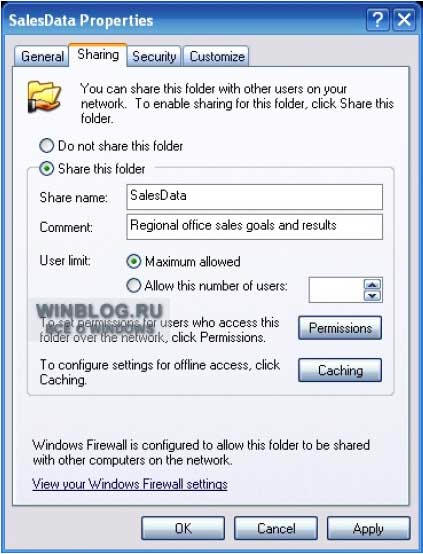
A fényképek A. A Tulajdonságok párbeszédablak, a mappa készül hozzáférés-vezérlési beállítások a felhasználók és csoportok iroda
- Adjon meg egy nevet a mappa a dobozban Share Név (Share név)
- Opcionálisan, akkor adjunk hozzá néhány magyarázó szó megjegyzés Count (Description).
- Kattintson az OK gombra.
Továbbá, annak érdekében, hogy különböző jogosultságokat rendelhet különböző felhasználók, Windows XP egyszerű fájlmegosztás alapértelmezés szerint aktív opciót le kell tiltani (egyszerű fájlmegosztás):
- Nyissa meg a Windows Explorer Explorer
- Menjen az Eszközök menü (Tools)
- Válassza a Mappa beállításai (Folder)
- Kattintson a Nézet fülre (View).
- A Speciális beállítások (Advanced Settings), vegye ki a pipát a beállítás Egyszerű fájlmegosztás használata (ajánlott) | Az egyszerű fájlmegosztás használata (ajánlott).
- Kattintson az OK gombra.
Letiltani engedélyt All (mindenki), és állítsa be a hozzáférési szintet minden egyes felhasználóhoz:
- Kattintson a jobb gombbal a kívánt mappát.
- válassza a Megosztás és biztonság (Megosztás és biztonság) a lenyíló menüben.
- Kattintson az Engedélyek gombra (határozatok). Nyílt engedélyei párbeszédpanelen. (Engedélyek.) Amint az illusztráció B.
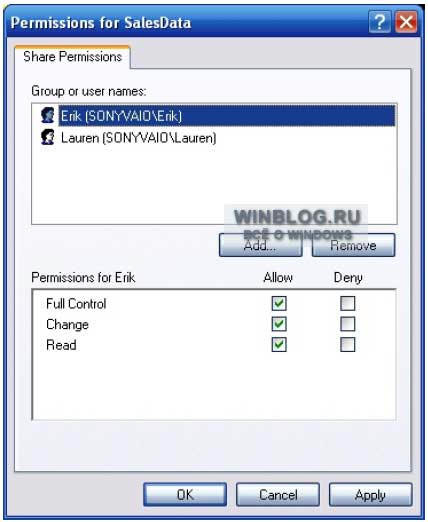
A fényképek B. beállítása hozzáférési jogosultságok fülre megosztási engedélyek (Engedélyek részesedés) engedélyeit párbeszédablak. (Engedélyek.).
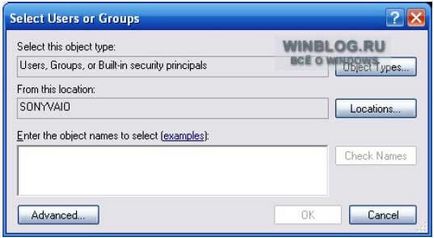
A fényképek C. Válassza ki a felhasználókat vagy csoportokat, melyek a konfigurálni kívánt hozzáférési jogosultságokat, az Enter The kijelölendő objektumok nevét (Írja be a kijelölendő objektumok nevét), majd az OK gombra.
A felhasználók, akik a jogot, hogy az információt a mappában (Change), megtekinthetik és módosíthatják a fájlokat található a könyvtárban, akkor hozza létre a fájlokat és mappákat, és fuss programokat található meg a végrehajtás.
Felhasználók és csoportok, felruházva a teljesítmény adatok olvasására (Read), csak azt tették lehetővé, hogy megtekinthesse a tárolt fájlok a könyvtárban, és a program futtatásához. További információt a Windows XP lemezek formázása NTFS fájlrendszer, akkor telepíteni további hatáskörökkel.
NTFS-hatalmak Windows környezetben, amely további sor paramétert, hogy be lehet állítani az egyes fájlt vagy mappát.
Először meg kell győződnie arról, hogy a Windows XP beállítások lehetővé teszik, hogy működjön együtt az NTFS fájlrendszert:
- Kattintson a Start (Start)
- Válassza a Futtatás (Run)
- Írja compmgmt.msc húr és kattintson az OK gombra. Nyissa meg a Számítógép Management Console (Computer Management).
- Menj a tárgy Lemezkezelés (Disk Management) a Storage fül (Random Access Memory), hogy milyen típusú fájlrendszert használni minden egyes lemezen.
Ha a lemez vagy annak valamelyik partíció nem formázva NTFS, akkor lehet korrigálni bevezetésével átalakítani X: / fs: ntfs, amivel X helyett levél a lemez vagy partíció. átalakítani parancs meg fogja változtatni a jelenlegi fájlrendszer lemez NTFS, menne a rajta tárolt adatok. Mielőtt azonban a parancsot futtatja, hogy jobban teljesítenek, hogy egy biztonsági másolatot a tartalom a lemezen.
Konfigurálja a NTFS permissions-:
- Kattintson a kívánt fájlt vagy mappát.
- válassza ki a Tulajdonságok parancsot a helyi menüből (Tulajdonságok)
- Kattintson a Biztonság fülre (Security)
- A Hozzáadás / eltávolítás (Add / Remove) hozzáadni vagy eltávolítani a felhasználók és csoportok esetében azt szeretné, hogy beállítsa hozzáférést NTFS-office
- Válasszon egy elemet az ablak Csoport vagy felhasználó neve (Csoport vagy felhasználó) függvényt / tagadja hatóság telepítése vagy eltávolítása a megfelelő jegyzeteket az ablakban engedélyei (engedély), ahogy a képen látható D
- Kattintson az OK gombra a módosítások mentéséhez.
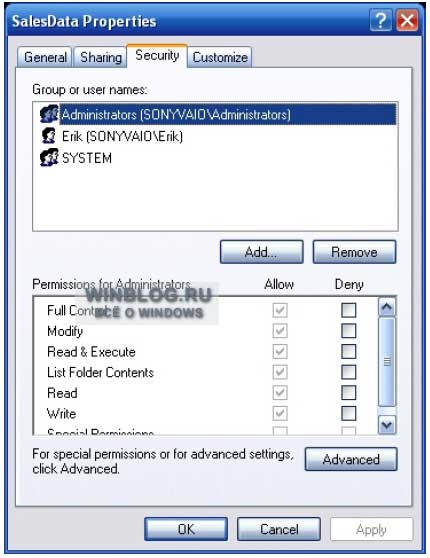
A fényképek D. NTFS-hatalmak számos beállítható paraméterek képest az egyszerű szolgáltatás megosztását.
Az alapbeállítás szerint alkönyvtárak örökli a tulajdonságait a gyökérkönyvtárak. Ahhoz, hogy ez megváltozzon, kattintson a Speciális gombra (opcionális) Biztonság lapján (Security) Properties dialógus (Properties).
Annak megállapításához, a végső döntés a felhasználó kivonni NTFS-engedélytől közvetlenül (vagy egy csoport tagja), az összes egyedi korlátozások (vagy tilalmakat, amit kapott, mint egy csoport tagja). Például, ha a felhasználó teljes hozzáféréssel rendelkezik (Full Control), hogy ezt a mappát, de ugyanakkor egy csoport tagja, amelyre tagadta teljes hozzáférést, akkor ennek eredményeként nem lesz teljes hozzáférési jogokat. Ha a felhasználó hozzáférési szinten korlátozott Read paraméterek Execute (Olvasás és végrehajtás) Mappa tartalmának listázása (List mappa tartalmának) egy csoportban, és egyúttal ő zaproschen szintű hozzáférés Mappa tartalmának (List mappa tartalma), akkor ennek eredményeként az NTFS-hatalmak fogják korlátozni csak az olvasási szintű Execute (Olvasás és végrehajtás). Emiatt a rendszergazda kell megközelíteni rendkívül óvatosan tilalmakat tiltott funkciók elsőbbséget élveznek az engedélyezett ugyanazt a felhasználót vagy csoportot.
Windows XP van szerelve egy hasznos segédprogram, hogy ellenőrizze a felhasználó vagy a csoport a meglévő engedélyek:
- Nyissa meg a fájlt tulajdonságok párbeszédablak vagy mappa (Tulajdonságok)
- Kattintson a Biztonság fülre (Security)
- Kattintson a Speciális gombra (nem kötelező). Nyílt speciális biztonsági beállítások párbeszédpanelen (speciális biztonsági beállítások.)
- Kattintson a Hatályos engedélyek lap (Hatályos engedélyek). (E kép)
- Nyomja meg a Select gombot (Választ).
- Nyisd Select felhasználó vagy csoport párbeszédpanelen (Select felhasználó vagy csoport).
- Az Enter The kijelölendő objektum nevét (Írja be a kijelölendő objektumok nevét), írja be a felhasználó vagy csoport nevét, akinek hatáskörét meg kell erősíteni, majd az OK gombra
- Speciális biztonsági beállítások párbeszédpanelen (speciális biztonsági beállítások.) Mutatja az utolsó szett NTFS-engedélyeket a kijelölt felhasználó vagy csoport.
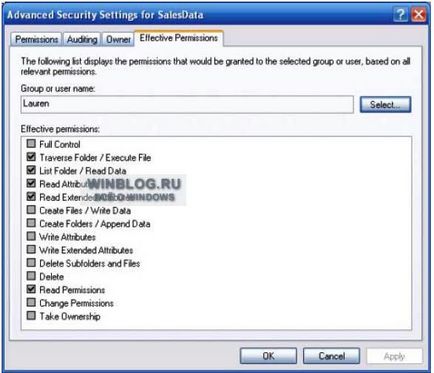
Kép fül E. Hatályos engedélyek (Hatályos engedélyek) megkönnyíti, hogy melyik hatóság valójában egy felhasználó vagy csoport.
A kombináció NTFS-jogosultsága a megosztott hatáskörök
Úgy hangzik, ígéretes. Úgy tűnik, hogy a felhasználók elég illetékes hatóság - és meg lehet kezdeni dolgozni. A valóságban azonban ez nem ilyen egyszerű. megosztási és NTFS-felbontású hatáskörét világosan meg kell határozni, mi a valós felhasználók hozzáférési jogait és csoportok, de sajnos, gyakran ütköznek egymással. Annak megállapításához, a végső döntés a felhasználó össze a végső döntés megosztja az eredmény NTFS-engedélyekkel. Ne feledje, hogy a hozzáférés korlátozását fog dominálni engedélyeket. Például, ha a végső NTFS-felhasználói hozzáférési jogok korlátozottak szintű Olvasás és végrehajtás (Olvasás és végrehajtás), és a kapott nyilvános hozzáférés joga - szintű Full Control (Teljes hozzáférés), a rendszer nem biztosítja a felhasználó az aktuális teljes hozzáférési jogokat, és dönt a legmagasabb prioritási szintet, ebben az esetben az NTFS-e engedélye olvasni és végrehajtani. Mindig emlékeznünk kell, hogy a kapott korlátozások jogok érvényesülnek a végleges határozatok. Ez egy nagyon fontos pont, hogy könnyen feledésbe merült, majd a felhasználóhoz a sok bajt. Ezért óvatosan kiszámítjuk a tiltások és a jogosultságok NTFS hatáskörét és megosztás